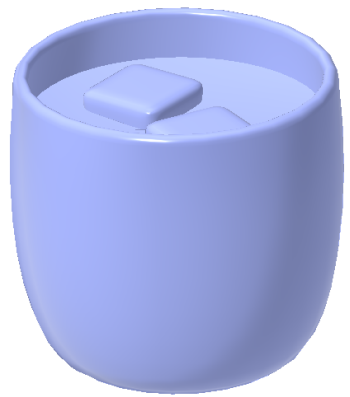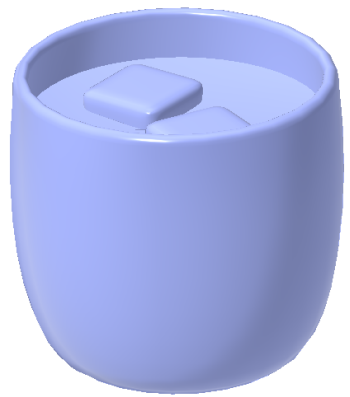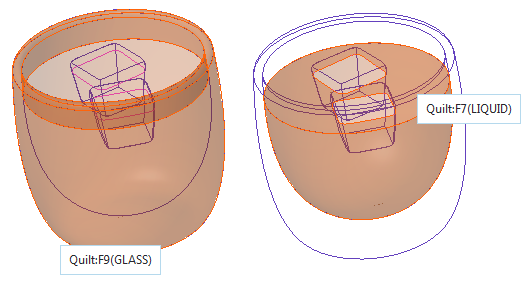Exemple : Rendu d'un fluide dans un conteneur en verre
1. Accédez à <Creo load point>\Common Files\help\sample_models\rendering et téléchargez glass.prt. Il s'agit d'un exemple de pièce que vous pouvez utiliser lorsque vous exécutez la procédure décrite ici pour créer le rendu d'un conteneur en verre.
2. Ouvrez glass.prt.
3. Cliquez sur l'onglet Render Studio (Render Studio) pour créer le rendu de la pièce. Par défaut, l'option Rendu en temps réel (Real-Time Rendering) est sélectionnée. Une bonne pratique consiste à utiliser des surfaces composées plutôt qu'une géométrie solide. Comme illustré ci-après, la pièce doit comporter deux surfaces composées distinctes pour permettre une sortie de rendu photoréaliste.
4. Cliquez sur Apparences (Appearances) pour ouvrir la Galerie d'apparences (Appearance gallery).
5. Sélectionnez et appliquez les apparences de matière appropriées dans la Bibliothèque (Library). Dans cet exemple, les apparences appliquées sont les suivantes :
Surface composée:F9(GLASS) (Quilt:F9(GLASS)) | Surface composée:F7(Liquid) (Quilt:F7(Liquid)) |
Glass > Glass.dmt > glass-clear | Misc > Liquid.dmt > liquid-water |
6. Cliquez sur Modifier les apparences du modèle (Edit Model Appearances) pour modifier les propriétés des matières. Dans cet exemple, les propriétés sélectionnées sont les suivantes :
| Surface composée:F9(GLASS) (Quilt:F9(GLASS)) | Surface composée:F7(Liquid) (Quilt:F7(Liquid)) |
Transparence (Transparency) | 0.99 | 0.98 |
Indice de réfraction (Refraction Index) | 1.52 | 1.33 |
7. Cliquez sur Temps réel (Real-Time) > Paramètres de temps réel (Real-Time Settings). La boîte de dialogue Paramètres de rendu en temps réel (Real-Time Rendering Settings) s'affiche.
8. Modifiez la réflexion de rayon et les valeurs d'éclairement pour produire des effets de lumière photoréalistes. Dans cet exemple, les valeurs définies sont les suivantes :
◦ Réflexion de rayon (Ray Bounces) : 16
◦ Indirect Bounces : 1
◦ Qualité de l'ombre (Shadow Quality) : 3.000
◦ Ombres propres (Self Shadows) : Actif (On)
◦ Eclairage global (Global Illumination) : Actif (On)
◦ Ground Illumination : Actif (On)
◦ Caustique (Caustics) : Inactif (Off)
◦ Interior Mode : Inactif (Off)
9. Cliquez sur OK (OK).
Le rendu du fichier glass.part est créé de façon à afficher le matériau photoréaliste et les effets de lumière.